Excel如何实现批量清空错误值
1、首先,点击“方方格子”选项卡

2、选择要清空错误值的表格区域

3、找到“编辑”模块
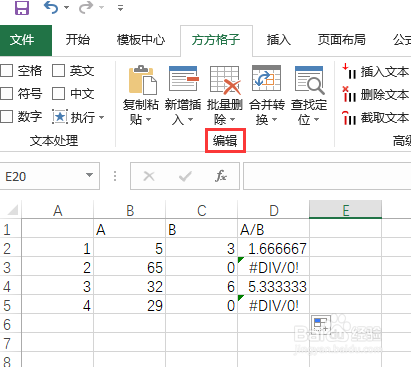
4、选择“批量删除”

5、点击下拉菜单栏的“清空错误值”

6、最后,如图所示,选中区域的错误值被清空

声明:本网站引用、摘录或转载内容仅供网站访问者交流或参考,不代表本站立场,如存在版权或非法内容,请联系站长删除,联系邮箱:site.kefu@qq.com。
阅读量:174
阅读量:150
阅读量:124
阅读量:101
阅读量:140